Guía Completa para Transferir Datos de iPhone a Samsung Serie S23

Escrito por Alfonso Cervera |
El cambio de iPhone a Samsung S23 es excelente. Pero, cuando te acuerdes de que tienes que transferir datos del teléfono antiguo al nuevo, lo más probable es que te preocupes por cómo manejarlo.
Como todos sabemos, iPhone y Samsung no tienen un sistema operativo similar. Por lo tanto, la transferencia de datos entre ambos teléfonos puede resultar un poco complicada. Para ayudarte, hemos explorado varias técnicas para transferir datos de iPhone a Samsung S23. Y en este artículo, te mostraremos cómo completar la tarea sin esfuerzo.

Parte 1. Transferencia de iPhone a Samsung con Mobieltrans (solución en 1 clic)
La técnica definitiva para transferir datos de iPhone a la serie Samsung S23 es utilizar herramientas avanzadas de transferencia de datos como MobileTrans. La herramienta permite la transferencia selectiva de varios tipos de datos telefónicos en más de 6000 teléfonos móviles, ya sea de Android a iPhone o de iPhone a Android.
Con MobileTrans, puedes transferir datos como vídeos, datos de aplicaciones, mensajes, chats, etc., en unos pocos clics. Y gracias a su interfaz de usuario perfectamente integrada, no es necesario ser un experto en tecnología para manejar la herramienta.
MobileTrans - Herramienta única de transferencia de teléfonos
- Facilita la transferencia segura de datos entre teléfonos.
- Transfiere datos de WhatsApp, incluidas fotos, vídeos y chats, de forma eficaz.
- Transfiere datos de iPhone a Samsung de forma selectiva antes o después de la configuración.
- Además de la transferencia de teléfono a teléfono, MobileTrans también permite realizar copias de seguridad y restaurar los datos del teléfono con un ordenador.

 4.5/5 Excelente
4.5/5 ExcelentePaso 1: Descarga el software MobileTrans en tu PC e inícialo. A continuación, desde la interfaz de inicio, haz clic en "Transferencia de teléfono" y selecciona "Transferencia de teléfono a teléfono".
Paso 2: Conecta ambos dispositivos móviles a la PC mediante tu cable USB. Tu iPhone será el origen, mientras que el otro dispositivo será el destino.
- En la nueva interfaz, marca la casilla de la categoría de datos que deseas transferir y haz clic en Iniciar para continuar.
Paso 3: MobileTrans comenzará el proceso de transferencia. Sólo se tarda unos minutos en finalizarlo. A continuación, desconecta el dispositivo del PC.
Ventajas
- El proceso de transferencia es rapidísimo.
- Transfiere datos de iPhone a Samsung de forma selectiva y sin esfuerzo.
- Es fácil de navegar.
Desventajas
- Necesitas un PC.
Más Tutorial: ¿Cómo transferir datos del antiguo Samsung al Samsung S23?
Parte 2. Transferencia de iPhone a Samsung S23 con Smart Switch (Gratis)
Otra forma de transferir datos de iPhone a Samsung S23 es utilizando Smart Switch.
Smart Switch es la solución de transferencia de datos nativa de Samsung que facilita la migración de datos de un teléfono antiguo a un nuevo teléfono Samsung Galaxy. Te permite transferir datos telefónicos como contactos, archivos multimedia, registros de llamadas, etc., y su uso es 100% gratuito.
Los siguientes pasos muestran cómo transferir datos de iPhone a Samsung S23 con Smart Switch;
Paso 1: Abre la aplicación Smart Switch en tu S23 y toca Recibir datos. A continuación, selecciona iPhone/iPad.

Paso 2: Conecta el dispositivo iOS con el S23 utilizando un cable lightning y un cable OTG.

Paso 3: Confíe en el dispositivo de tu iPhone y pulsa junto al teléfono Samsung. A continuación, selecciona los tipos de datos que deseas transferir del iPhone al Samsung S23.
Paso 4: Smart Switch comenzará el proceso de transferencia. Debería finalizar la operación en unos minutos. Sólo asegúrate de no desconectar los teléfonos conectados durante la transferencia.
Ventajas
- Proceso sencillo de transferencia de datos.
- Es gratuita y compatible con todos los teléfonos iPhone y Samsung.
- No necesitas un PC ni una aplicación de terceros.
Desventajas
- Los tipos de datos que se pueden transferir son limitados.
Parte 3. Transferencia de iPhone a Samsung S23 con Google Migrate Tool
Puede que hayas oído hablar de la herramienta de migración de Google, Switch to Android, pero ¿sabes que permite transferir datos de iPhone a Android? La aplicación fue creada por google para facilitar la transferencia de datos de un iPhone a cualquier dispositivo Android. Sin embargo, solo se puede utilizar con dispositivos con Android 11 y versiones posteriores, y el tipo de datos que se pueden transferir es limitado.
Datos Soportados
- Fotos
- Vídeos
- Archivos
- Calendario
- Contactos
- Aplicaciones
- Música
Paso 1: Instala la aplicación Switch to Android en tu Samsung S23 e iníciala.
Paso 2: Conecta tu iPhone y el S23 utilizando un cable lightning o un cable OTG.
Paso 3: Selecciona los datos que quieres transferir a tu S23.
Paso 4: Toca el botón correspondiente para iniciar el proceso de transferencia.
Ventajas
- Es fácil de usar.
- El proceso de transferencia es bastante rápido.
Desventajas
- Necesita un cable OTG para poder funcionar.
- Tu dispositivo debe tener Android 11 o posterior.
- Los tipos de datos que pueden transferirse son limitados.
Parte 4. Transferir WhatsApp del iPhone al S23 con Mutsapper
Si sólo quieres transferir datos de WhatsApp de iPhone a S23, Mutsapper es una de las mejores herramientas que te ayudarán a conseguir tu objetivo sin problemas. Se trata de una herramienta sencilla que puede resultar muy útil para usuarios con cualquier nivel de conocimientos para transferir diferentes tipos de datos de WhatsApp, incluidos archivos multimedia, chats, etc., de iPhone a Android.
Datos Soportados
- Mensajes
- Imágenes
- Fotos
- Vídeos
- Archivos
- GIF
- Pegatina WhatsApp
- Notas de voz
Paso 1: Instala Mutsapper en tu Samsung S23.
Paso 2: Conecta tu S23 y el iPhone utilizando un adaptador USB OTG. A continuación, inicia Mutsapper y autoriza su acceso en tu iPhone.
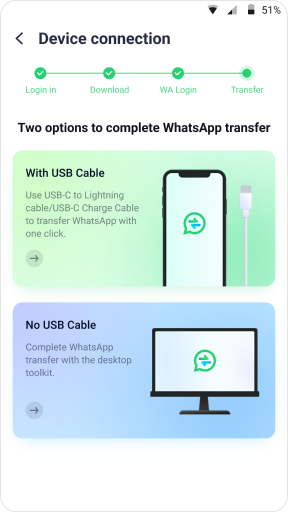
Paso 3: Pulsa el botón Empezar a copiar de tu S23. Al hacerlo, la aplicación podrá transferir datos de WhatsApp de iPhone a Samsung.

Paso 4: Introduce tu número de teléfono y Mutsapper comenzará a convertir la copia de seguridad del iPhone a formato Android.
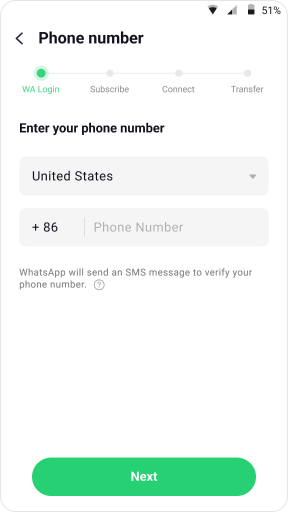
Paso 4: Por último, tienes que seguir las instrucciones en pantalla para transferir datos de WhatsApp de iPhone a Samsung.

Ventajas
- Es fácil de manejar.
- No necesitas un PC.
- El proceso de transferencia es rápido y seguro.
Desventajas
- Necesitas un cable OTG para conectar ambos teléfonos.
Parte 5 Compartir datos de iPhone a Samsung S23 con cable USB
Por sorprendente que parezca, los datos también se pueden transferir de iPhone a Samsung mediante un cable USB, y el proceso es bastante sencillo. Sólo necesitas un PC para realizar la operación.
Datos compatibles;
- Documento
- Fotos
- Vídeos
Paso 1: Conecta tu iPhone a un PC mediante su cable USB y confía en el dispositivo.
Paso 2: Inicia el Explorador de Windows y haz clic en el icono de tu iPhone desde la parte izquierda de la pantalla.
Paso 3: Localiza los archivos que quieres transferir al teléfono Samsung. A continuación, arrástralo y suéltalo en una carpeta.

Paso 4: Conecta el Samssung S23 al PC y confía en el dispositivo. A continuación, localice los archivos que deseas transferir a la carpeta en la que lo guardó.
Paso 5: Por último, arrastra y suelta los archivos en el dispositivo Samsung.
Ventajas
- El proceso de transferencia es sencillo.
- Es fácil de manejar.
- No necesitas software de terceros.
Desventajas
- Necesitas un PC.
- Los datos podrían corromperse fácilmente durante el proceso de transferencia.
Part 6. Pasar datos de iPhone a Samsung S23 con Google Drive
Google Drive también puede ser útil para compartir datos de iPhone a Samsung S23. Sólo tienes que crear una copia de seguridad de los datos que deseas transferir desde el iPhone a Google Drive y, a continuación, restaurarlos en el Samsung. Sin embargo, hay que tener en cuenta que existen limitaciones en cuanto al tipo de datos que se pueden transferir.
Datos Soportados
- Contactos
- Google Calendar.
- Fotos
- Vídeos
Paso 1: Abre Google Drive en tu iPhone.
Paso 2: Toca el icono de menú en la parte superior izquierda y selecciona el icono Engranaje.

Paso 3: Tocar Copia de seguridad
Paso 4: Toca Iniciar copia de seguridad para comenzar el proceso de copia de seguridad. De forma predeterminada, Google Drive realizará copias de seguridad de Contactos, Calendarios, Fotos y Vídeos.
Paso 5: En tu S23, inicia sesión en la misma cuenta que utilizaste para hacer la copia de seguridad de los datos de tu iPhone y restaura la nueva copia de seguridad.
Ventajas
- Es fácil de usar.
- No se necesita ninguna aplicación de terceros.
- El proceso es sencillo.
Desventajas
- Deberás adquirir más espacio de almacenamiento en Google Drive si los datos que deseas transferir superan los 15 GB.
- Requiere una conexión estable a Internet.
Conclusión
El artículo anterior ha mostrado las mejores técnicas para transferir datos de iPhone a Samsung S23 en unos pocos clics. Aunque MobileTrans es el mejor software de transferencia de datos para la operación, no dude en elegir el método que se adapte a sus necesidades y siga los pasos adjuntos para ejecutar la operación fácilmente.
Últimas Tendencias
Artículos Populares
Todos los Temas


La mejor solución para transferir datos móviles




Alfonso Cervera
staff Editor
Comentario(s)